Slik løser du Bluetooth-problemer på Windows 10

Bluetooth lar deg koble Windows 10-enheter og tilbehør til PC-en din uten behov for ledninger. Her er ulike teknikker for å løse Bluetooth-problemer.
Tar du sikkerhetskopi av bildene dine og andre verdifulle data? Folk tar tonnevis av bilder for å skape minner som de kan verne om senere. Men hvis du ikke sikkerhetskopierer dem, er risikoen for å miste dataene dine alltid vedvarende. Å ta en sikkerhetskopi av Mac-en din er den beste måten å sikre at du aldri mister minnene dine, enten det er en teknisk feil, harddiskfeil, korrupte filer, virusinfeksjon eller når maskinen krasjer.
Du kan bruke Apples opprinnelige verktøy Time Machine som er en automatisk og enkleste måte å sikkerhetskopiere dataene dine på. Det beste av alt er at du kan ekskludere filene du ikke er interessert i å ta sikkerhetskopi av. Time Machine er nyttig når du ønsker å gjenopprette hele harddisken sømløst.
I dette innlegget skal vi diskutere hvordan du gjenoppretter Mac-en din med Time Machine for å la de gode tidene rulle.
Slik tar du sikkerhetskopi av Mac-en din med Time Machine
Følg trinnene nedenfor for å sette opp sikkerhetskopiering av Mac-en med en innebygd programvare 'Time Machine' som følger med OS X 10.5 Leopard og nyere versjon.
Trinn 1: Skriv først inn passordet ditt for å få tilgang til Mac-en.
Trinn 2: Klikk på Apple-ikonet som er tilgjengelig øverst til venstre på skjermen.
Trinn 3: Velg det andre alternativet "Systemvalg".
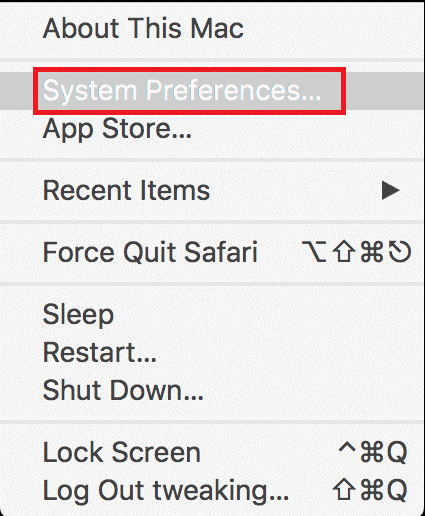
Trinn 4: I vinduet Systemvalg velger du "Time Machine"-ikonet.

Trinn 5: Velg "Select Backup Disk" fra Time Machine-vinduet.
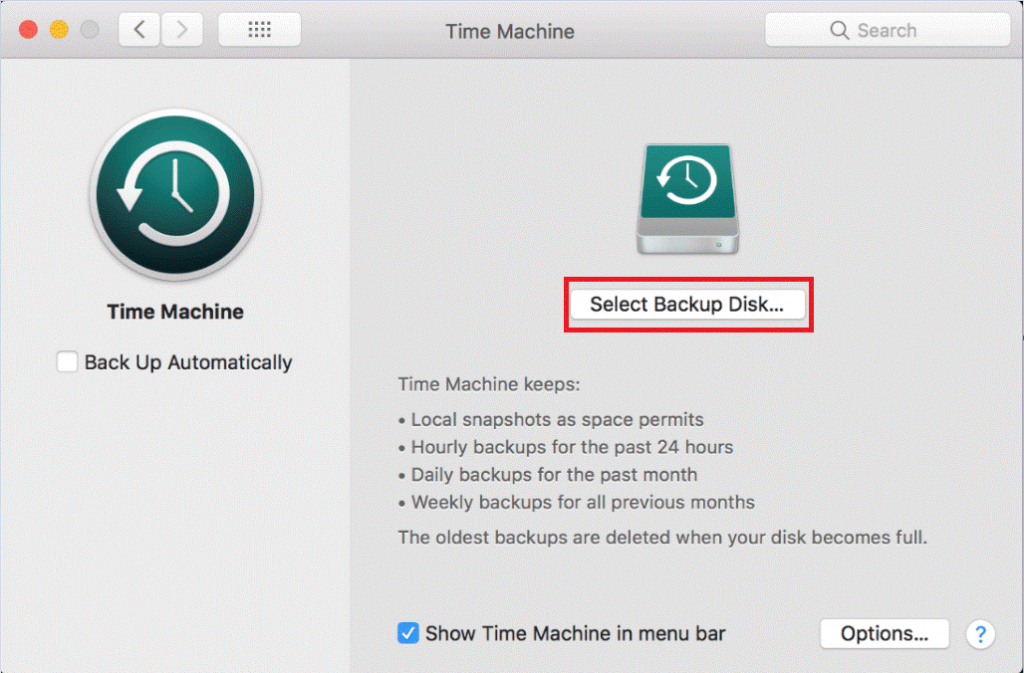
Trinn 6: Nå vil maskinen din be deg om å velge den foretrukne disken for å ta sikkerhetskopien av dine lagrede data og klikk på "Bruk disk".
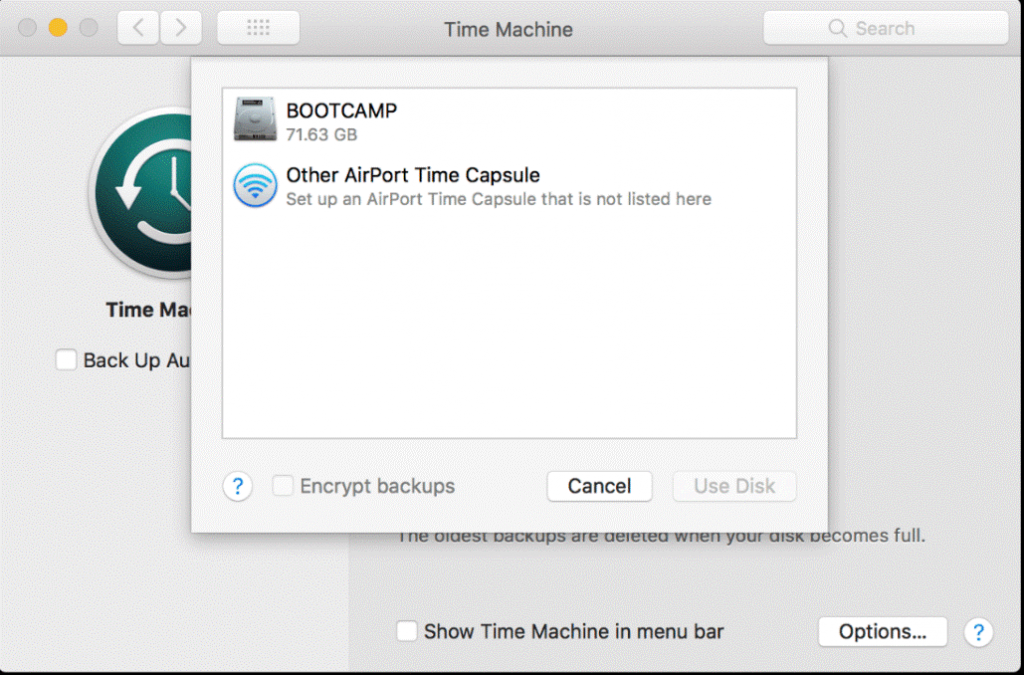
Trinn 7: Pass på at du merker av ved siden av "Sikkerhetskopier automatisk"-boksen for å sikre at dataene blir automatisk sikkerhetskopiert til disken.
Hvordan gjenopprette data fra Time Machine Back Up
Hvis du vil ha filen tilbake på stedet der den var tidligere enn, klikk på gjenopprett slik at Time Machine kopierer den nøyaktige filen tilbake til den opprinnelige plasseringen på harddisken.
Trinn 1: Klikk på Apple-ikonet. Du kan finne ikonet ved siden av Finder øverst til venstre.
Trinn 2: Velg "Systemvalg" fra rullegardinlisten.
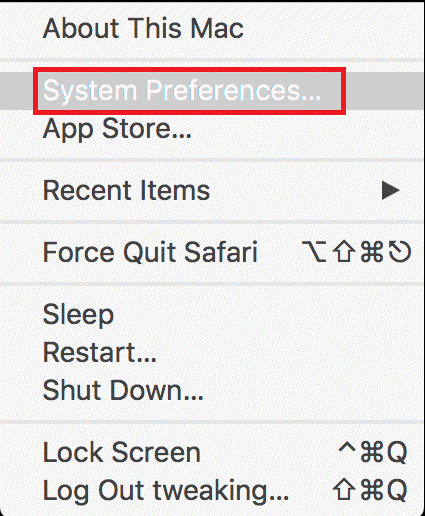
Trinn 3: Klikk på "Time Machine"-ikonet fra det nye vinduet som vises på skjermen etter at du har valgt Systemvalg.
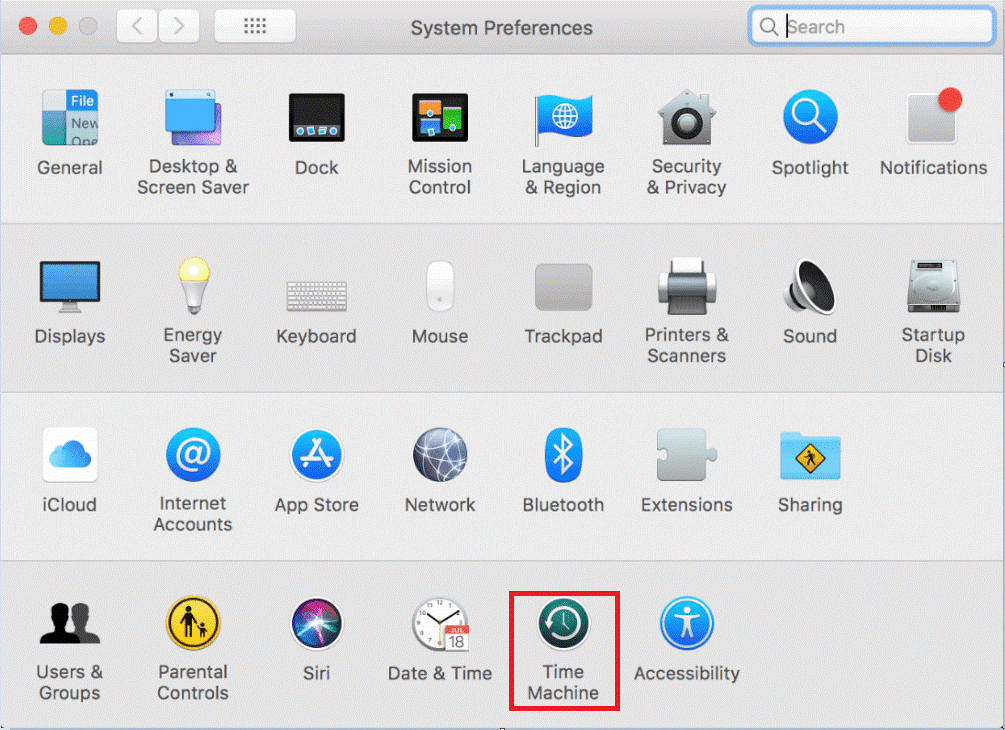
Trinn 4: I Time Machine-vinduet, sett en hake ved siden av "Vis Time Machine i menylinjen" nederst i det samme vinduet.
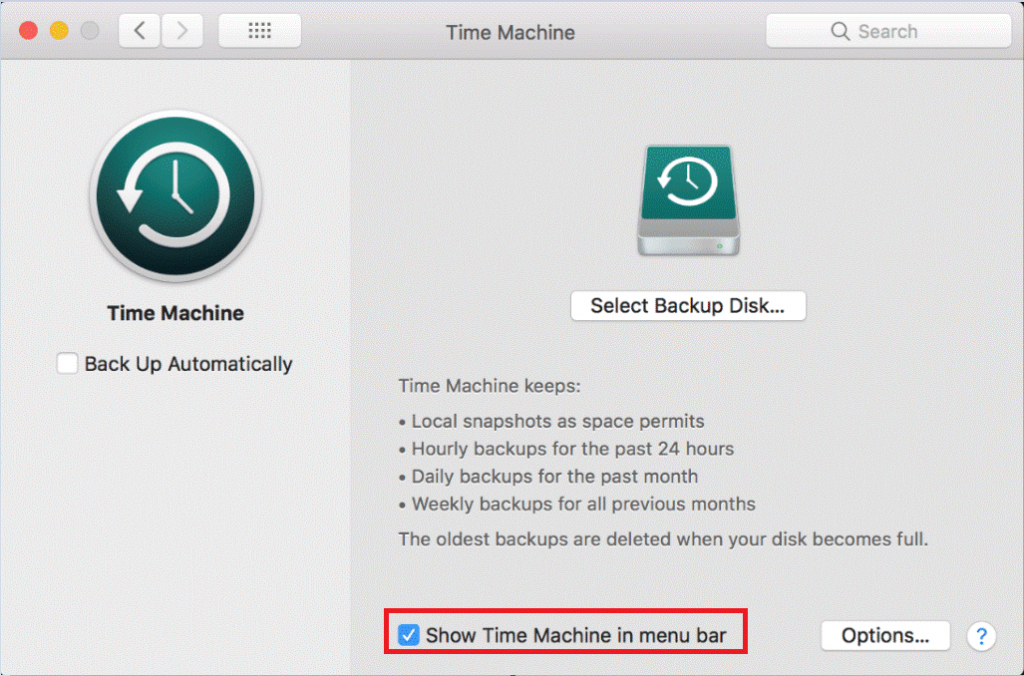
Trinn 5: Klikk på "Enter Time Machine".
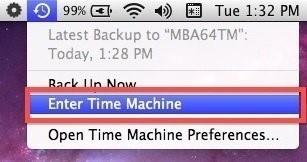
Trinn 6: Finn filen du vil gjenopprette, og klikk deretter på "Gjenopprett" -knappen.
Hvordan ta sikkerhetskopi av selektive filer med Time Machine
Hvis du bruker den innebygde programvaren (Time Machine) for å ta sikkerhetskopi av dataene dine, er det mulig for deg å ekskludere visse filer fra å ta sikkerhetskopien. Følg instruksjonene nedenfor for å ekskludere noen av filene og mappene fra å ta sikkerhetskopien fra Time Machine.
Trinn 1: Klikk på Apple-ikonet og velg "Systemvalg".
Trinn 2: Velg Time Machine fra vinduet Systemvalg.
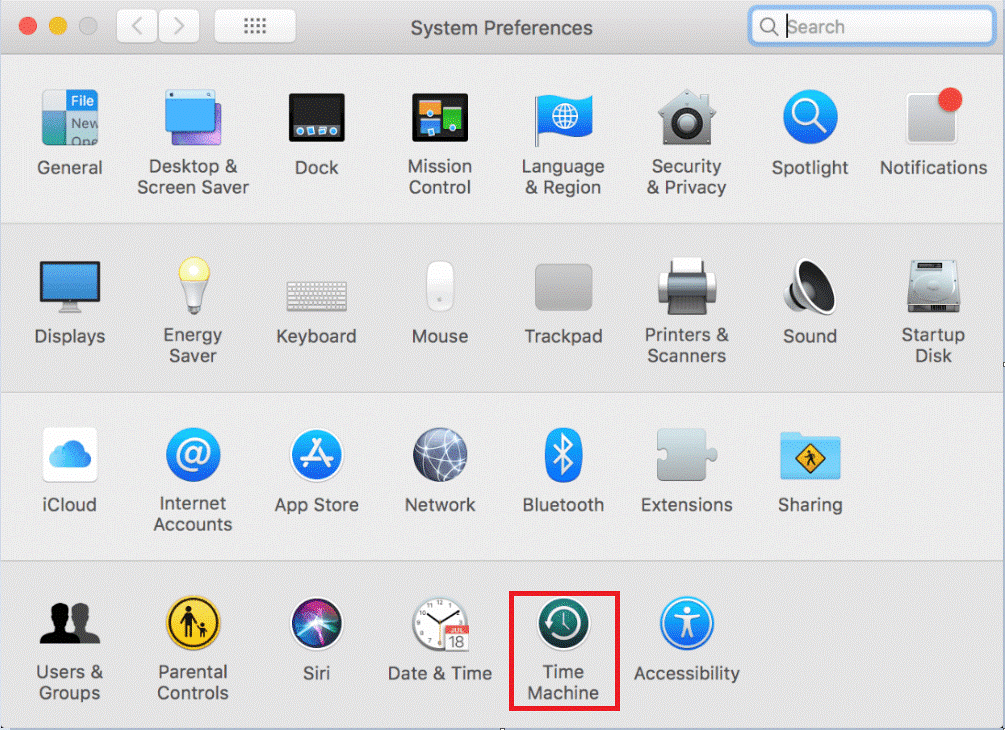
Trinn 3: Klikk på "Alternativ" -knappen som er plassert nederst til høyre på Mac-skjermen.
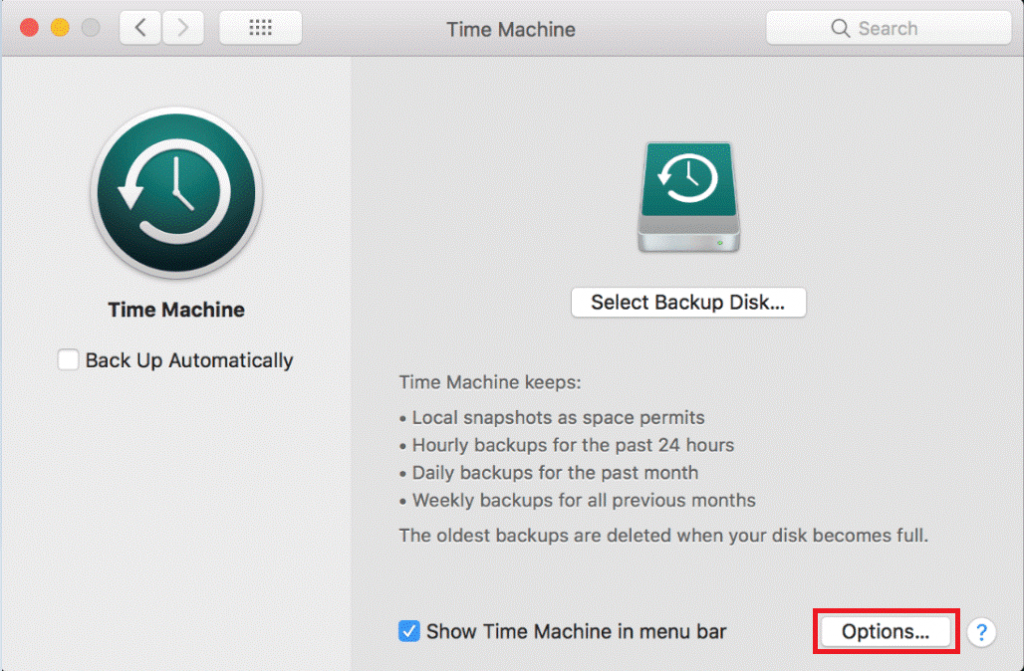
Trinn 4: Nå vil du se en ny skjerm "Ekskluder disse elementene fra sikkerhetskopier:". Klikk på +(Legg til)-knappen og velg mappen du vil ekskludere fra sikkerhetskopien.
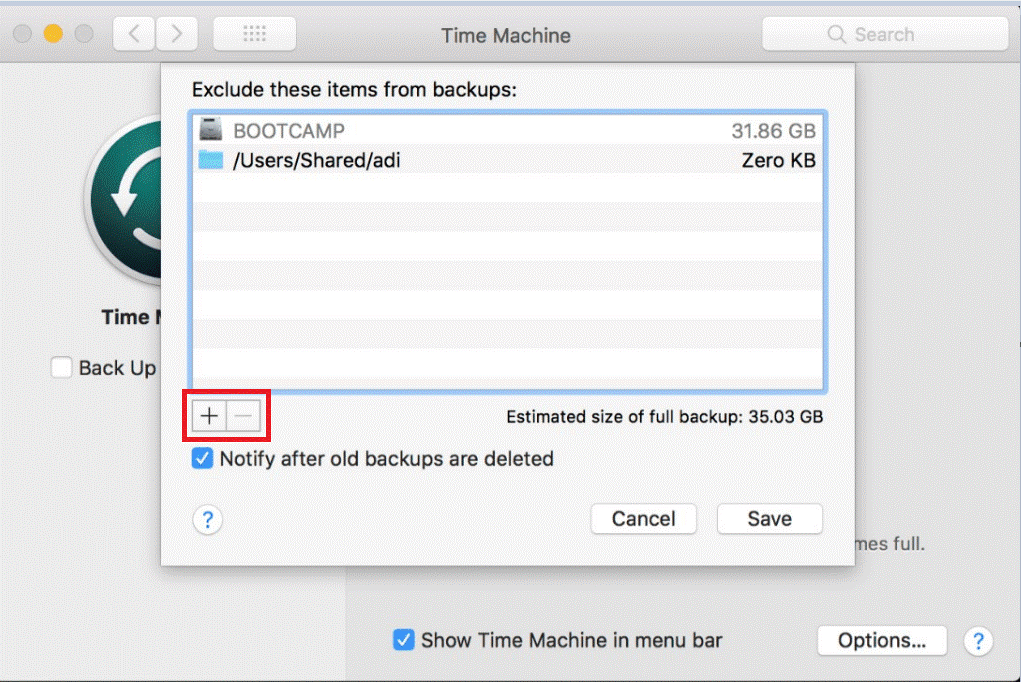
Trinn 5: Når du er ferdig, klikker du på "Ekskluder"-knappen som er tilgjengelig nederst i grensesnittet.
Trinn 6: Klikk på "Lagre" for å bekrefte endringene.
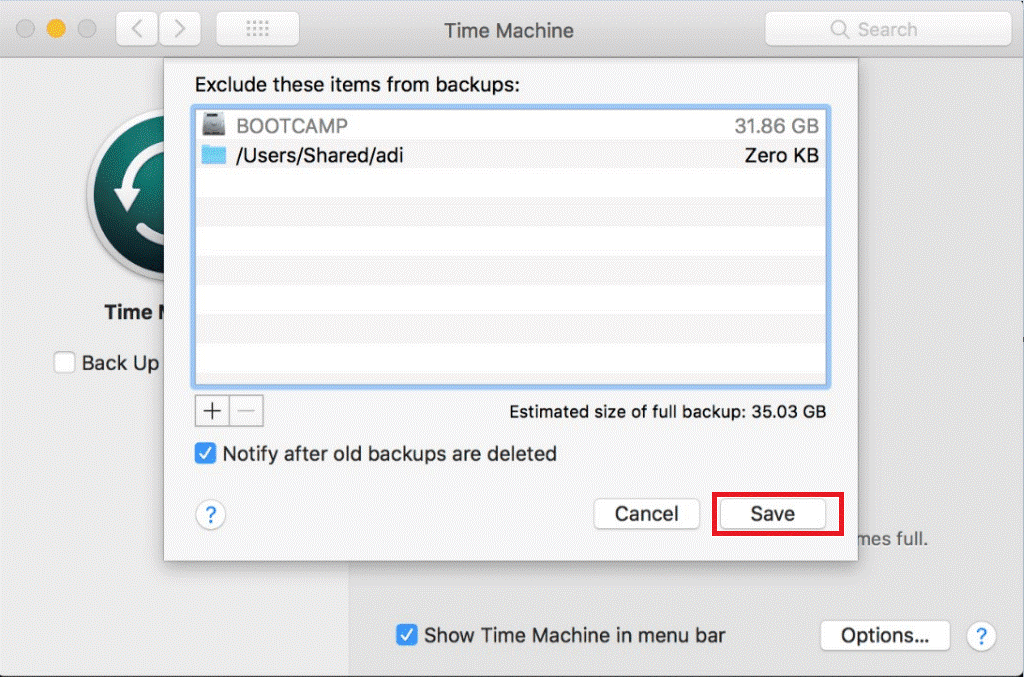
Vi håper at denne artikkelen vil hjelpe deg å jobbe med Time Machine. Dessuten er bruk av Time Machine en god måte å sikkerhetskopiere de vitale dataene dine på. Del gjerne tilbakemeldingen din i kommentarfeltet nedenfor.
Bluetooth lar deg koble Windows 10-enheter og tilbehør til PC-en din uten behov for ledninger. Her er ulike teknikker for å løse Bluetooth-problemer.
Lær deg å ta kontroll over personvernet ditt ved å tømme Bing-søkeloggen og Microsoft Edge-loggen med enkle trinn.
Oppdag den beste samarbeidsprogramvaren for små bedrifter. Finn verktøy som kan forbedre kommunikasjon og produktivitet i teamet ditt.
Lær hvordan du holder statusen din aktiv i Microsoft Teams. Følg våre trinn for å sikre at du alltid er tilgjengelig for kolleger og kunder.
Oppdag den beste prosjektledelsesprogramvaren for småbedrifter som kan hjelpe deg med å organisere prosjekter og oppgaver effektivt.
Gjenopprett siste økt enkelt i Microsoft Edge, Google Chrome, Mozilla Firefox og Internet Explorer. Dette trikset er nyttig når du ved et uhell lukker en hvilken som helst fane i nettleseren.
Hvis du har mange duplikater klumpet på Google Photos eller ønsker å eliminere duplikatbilder, så sjekk ut de mange måtene å slette duplikater i Google Photos.
Hvordan fikse at Nintendo Switch ikke slår seg på? Her er 4 enkle løsninger for å fikse at Nintendo Switch ikke slår seg på.
Lær hvordan du tilbakestiller Gmail-passordet ditt enkelt og sikkert. Endre passordet regelmessig for å beskytte kontoen din.
Lær hvordan du konfigurerer flere skjermer på Windows 10 med denne bloggen. Det være seg to eller tre eller flere skjermer, du kan enkelt sette opp skjermer for spilling eller koding.








